Intellij Idea - Migrando do NetBeans
NetBeans é outro IDE Java popular. Se você é um usuário atual do NetBeans e deseja migrar dele para o IntelliJ, isso servirá como um bom ponto de partida.
Este capítulo discute a importação de projetos NetBeans no IntelliJ, suas terminologias equivalentes ao NetBeans, atalhos populares e perguntas frequentes.
Importar projeto NetBeans
Nesta seção, aprenderemos como importar o projeto NetBeans. Siga estas etapas para importar o projeto -
Navegue até Arquivo → Novo → Projeto de fontes existentes
Selecione o diretório do projeto NetBeans.
Quando o assistente Importar projeto abrir, selecione a opção Criar projeto a partir de fontes existentes.
Siga as instruções na tela para continuar.
Terminologia IntelliJ vsNetBeans
A tabela a seguir compara a terminologia do IntelliJ e do NetBeans -
| IntelliJ | NetBeans |
|---|---|
| Módulo | Projeto |
| Biblioteca global | Biblioteca global |
| Biblioteca de Módulos | Biblioteca de projetos |
| Dependência de módulo | Dependência do projeto |
| Módulo SDK | SDK específico do projeto |
Atalhos populares
IntelliJ é um IDE centrado no teclado. Ele fornece atalhos para a maioria das ações. A tabela a seguir lista alguns atalhos importantes -
| Açao | Atalho |
|---|---|
| Executar programa Java | ctrl + shift + F10 |
| Organizar importações | ctrl + alt + o |
| System.out.println () | Digite sout e pressione ctrl + j |
| Excluir linha atual | ctrl + y |
| Pesquisa | ctrl + shift + f |
| Gerar getter e setter | alt + inserir |
| Código de formato | ctrl + alt + l |
| Código de comentário | ctrl + / |
| Vá para a linha | ctrl + g |
| Vá para a declaração | ctrl + b |
| Renomear | shift + F6 |
| Mover linhas | ctrl + shift + cima / baixo |
Atalhos do depurador
A tabela a seguir lista alguns atalhos importantes do depurador -
| Depurar ação | Atalho |
|---|---|
| Depurar um programa | Shift + F9 |
| Escolha a configuração e depure | Shift + Alt + F9 |
| Passar por cima | F8 |
| Entrar | F7 |
| Passo inteligente para | Shift + F7 |
| Sair | Shift + F8 |
| Forçar passagem | Shift + Alt + F8 |
| Forçar entrada | Shift + Alt + F7 |
| Retomar o programa | F9 |
| Avalie a expressão | Alt + F8 |
| Alternar pontos de interrupção | Ctrl + F8 |
| Ver pontos de interrupção | Ctrl + Shift + F8 |
Perguntas frequentes e dicas
Nesta seção, veremos algumas perguntas e dicas respondidas com frequência. As perguntas frequentes e dicas são as seguintes -
Posso usar as combinações de teclas do NetBeans no IntelliJ IDEA?
Navegue até Arquivos → Configurações e selecione Mapa de teclado.
Selecione NetBeans na caixa suspensa

A história local no IntelliJ IDEA é diferente daquela no NetBeans?
A história local no IntelliJ IDEA, geralmente, é mais detalhada. O que quer que você faça com um diretório, arquivo, classe, método ou campo, ou um bloco de código, é refletido em seu histórico local. O histórico local também inclui operações VCS.
Posso habilitar 'compilar ao salvar' no IntelliJ IDEA?
- Navegue até Arquivo → Configurações → Compilar, Execução, Implantação → Compilador
- Selecione a opção Construir Projeto Automaticamente.
- Clique no botão OK.
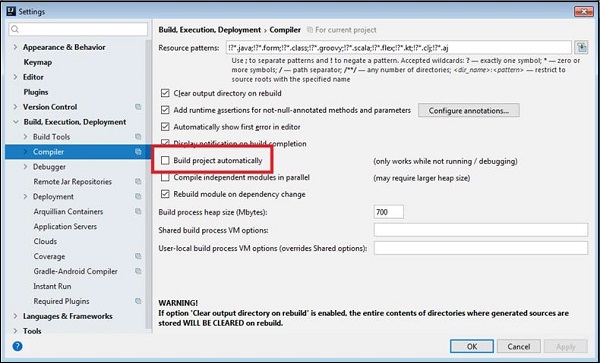
Posso usar plug-ins do NetBeans no IntelliJ IDEA?
Não, você não pode.
É possível construir aplicativos RCP do NetBeans com IntelliJ IDEA?
É possível; entretanto, você não obterá o mesmo tipo de suporte que obtém com o NetBeans (assistentes, ações de menu, etc.). Para mais detalhes, visite este.